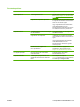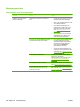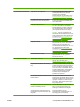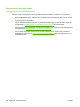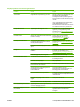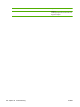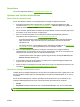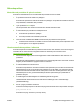HP Color LaserJet CM1312 MFP Series User's Guide
Faxproblem
Hur du löser faxproblem beskrivs i Lösa faxproblem på sidan 141.
Optimera och förbättra bildkvaliteten
Kontrollista för utskriftskvalitet
Du kan lösa allmänna problem med utskriftskvaliteten med hjälp av följande kontrollista:
1. Kontrollera att papperet eller materialet som du använder uppfyller specifikationerna. Mer
information finns i
Papper och utskriftsmaterial på sidan 53. I allmänhet gäller att ju glattare ett
papper är, desto bättre blir resultatet.
2. Om du använder specialmaterial för utskrift, till exempel etiketter, OH-film, bestruket papper eller
brevpapper, ser du till att du skriver ut enligt rätt typ.
3. Skriv ut en konfigurationssida och en statussida för förbrukningsmaterial på produktens
kontrollpanel. Mer information finns i
Informationssidor på sidan 162.
◦
Kontrollera statussidan för förbrukningsmaterial för att se om några förbrukningsmaterial
håller på att ta slut. Ingen information ges om tonerkassetter som kommer från andra
tillverkare än HP.
◦
Om sidorna inte skrivs ut på rätt sätt ligger felet i maskinvaran. Kontakta HP. Se
www.hp.com/
support/CM1312series eller supportbroschyren som medföljde enheten.
4. Skriv ut en demonstrationssida från HP ToolboxFX. Om sidan skrivs ut ligger problemet i
skrivardrivrutinen. Prova att skriva ut via en annan skrivardrivrutin. Om du t.ex. använder PCL6-
skrivardrivrutinen försöker du skriva ut med PS-skrivardrivrutinen.
◦
Installera PS-drivrutinen med hjälp av guiden Lägg till skrivare i dialogrutan Skrivare (eller
Skrivare och fax i Windows XP).
5. Prova att skriva ut från ett annat program. Om sidan skrivs ut på rätt sätt ligger problemet i det
program som du använde för att skriva ut.
6. Starta om datorn och produkten och försök sedan skriva ut igen. Om problemet kvarstår finns mer
information i
Allmänna problem med utskriftskvaliteten på sidan 207.
Hantera och konfigurera skrivardrivrutiner
Inställningarna för utskriftskvalitet påverkar hur ljus eller mörk utskriften blir samt hur grafik skrivs ut. Du
kan även använda inställningarna för utskriftskvalitet för att optimera utskriftskvaliteten för en viss typ
av material.
Du kan ändra inställningarna i enhetens egenskaper så att de passar den typ av utskrifter du gör.
Följande inställningsalternativ kan finnas, beroende på vilken skrivardrivrutin du använder:
●
600 dpi
●
Anpassad: Resultat blir detsamma som med standardinställningen, men du kan ändra skalan.
OBS! När upplösningen ändras, ändras eventuellt också textens formatering.
SVWW Lösa problem med bildkvalitet 225